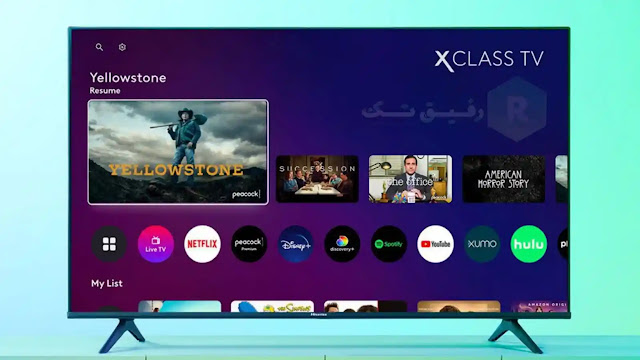تنزيل Hulu وتثبيته على تلفزيون Hisense سمارت
Hulu هي خدمة دفق رائعة ، خاصة للأشخاص الذين قاموا بالتبديل من تطبيقات دفق اتصال الكابلات إلى خدمات البث المستندة إلى الإنترنت. عادةً ما يختار الأشخاص هولو لأنهم قد يكونون قادرين على مشاهدة أفلامهم وحلقاتهم المفضلة المتوفرة فقط على تطبيق Hulu ، فضلاً عن ميزة القدرة على مشاهدة البث التلفزيوني المباشر من أي مكان عمليًا.
تتوفر اشتراكات Hulu مقابل 6.99 دولارًا شهريًا أو 69.99 دولارًا للاشتراك السنوي. يختار الأشخاص تثبيت تطبيق Hulu على أجهزة التلفزيون الذكية الخاصة بهم من أجل الحصول على تجربة مشاهدة غامرة أكثر أثناء مشاهدة الحلقات والأفلام المفضلة لديهم. في حلقة اليوم ، سنلقي نظرة على كيفية تنزيل Hulu وتثبيته على تلفزيون Hisense الذكي.
Hisense هي شركة تصنيع تلفزيونات تقدم مجموعة متنوعة من أجهزة التلفزيون بأسعار معقولة للعملاء. عندما تفكر في السعر الذي تدفعه مقابل التلفزيون ، فإن خرج الصوت والعرض على هذه التلفزيونات مناسبين. تقوم شركة Hisense الآن بتصنيع أجهزة تلفزيون تعمل على مجموعة متنوعة من أنظمة التشغيل. لديهم أجهزة تلفزيون تعمل على Android ، وأخرى تعمل على Roku OS ، وأخرى تعمل على أنظمة التشغيل الخاصة بهم ، مثل VIDAA و VEWD OS ، من بين أمور أخرى.
نتيجة لذلك ، بغض النظر عن نظام التشغيل الذي يعمل به تلفزيون Hisense الذكي ، ستتمكن من تثبيت تطبيق Hulu بسرعة على تلفاز Hisense الذكي. من الممكن معرفة المزيد حول تثبيت تطبيق Hulu على تلفاز Hisense Smart TV الخاص بك من خلال قراءة التعليمات الواردة في هذا البرنامج التعليمي.
طريقة تثبيت Hulu على تلفزيون Hisense سمارت
المتطلبات المسبقة
- تلفزيون هايسنس الذكي (تلفزيون هايسنس الذكي)
- جهاز التحكم عن بعد للتلفزيون
- الاتصال بالإنترنت
- اشتراك Hulu
كيفية تثبيت Hulu على تلفزيون Hussain Vida Yes TV
- قم بتشغيل جهاز VIDAA OS TV الخاص بك وتمسك بجهاز التحكم عن بعد الخاص بالتلفزيون.
- كخطوة أخيرة ، تأكد من أن تلفزيون Hisense متصل باتصال إنترنت فعال.
- انتقل إلى خيار My Apps واختره على جهاز التحكم عن بعد الخاص بالتلفزيون باستخدام جهاز التحكم عن بعد الخاص بالتلفزيون.
- ستحتاج إلى اختيار App Store من القائمة المنسدلة التي تظهر بمجرد تسجيل الدخول.
- للعثور على تطبيق Hulu ، ما عليك سوى التمرير لأسفل والبحث عنه.
- بمجرد تحديد موقع التطبيق ، اختره وقم بتثبيته.
- سيتم الآن تنزيل تطبيق Hulu وتثبيته على تلفزيون Hisense VIDAA OS.
- ما عليك سوى الانتقال إلى الشاشة الرئيسية لتلفزيونك وفتح تطبيق Hulu لبدء بث أفلامك وبرامجك التلفزيونية المفضلة من جهاز الكمبيوتر الخاص بك.
كيفية تثبيت تطبيق Hulu على تلفزيون Hisense باستخدام متجر تطبيقات VEWD
بعض أجهزة التلفزيون الذكية من Hisense السابقة لم تكن مثبتة مسبقًا على نظام Android ، كما أنها لم تكن مثبتة مسبقًا على نظام VIDAA OS. يتم تثبيت التطبيقات في السحابة بواسطة هذه التلفزيونات. هذا يعني أنك لن تقلق بشأن التطبيقات التي تملأ مساحة كبيرة جدًا على وحدة التخزين الداخلية لتلفزيون Hisense Smart TV. لمعرفة المزيد حول كيفية تثبيت تطبيق Huklyu على أجهزة التلفزيون عبر VEWD App Store ، يرجى الرجوع إلى البرنامج التعليمي التالي.
- يعد توصيل تلفزيون Hisense الذكي بالإنترنت أمرًا بسيطًا مثل تشغيله.
- ثم ، مع وجود جهاز التحكم عن بُعد في يدك ، انقر فوق زر التطبيقات.
- للوصول إلى متجر تطبيقات VEWD ، اختره من قائمة التطبيقات التي تظهر على شاشة التلفزيون.
- حدد Hulu من متجر تطبيقات VEWD بالبحث عنه في شريط البحث.
- يمكن تحديد تطبيق Hulu من خلال النقر على زر موافق بعد تحديد موقعه وفتحه.
- ستتم إضافة تطبيق Hulu إلى الشاشة الرئيسية لتليفزيونك الآن.
- ما عليك سوى تسجيل الدخول والبدء في بث المواد الخاصة بك على الفور.
كيفية تثبيت تطبيق Hulu على تلفزيون Hisense Roku
تحظى الأجهزة التي تستخدم نظام التشغيل Roku بشعبية كبيرة. الحقيقة الأساسية الوحيدة هي أنه يمكنك تثبيت وبث عدد كبير من التطبيقات المجانية والمدفوعة على جهاز التلفزيون أو جهاز البث ، بغض النظر عن الطراز. لذلك ، إذا كان لديك تلفزيون ذكي من Hisense يعمل بنظام التشغيل Roku ، فاتبع هذه التعليمات لتثبيت تطبيق Hulu.
- قم بتوصيل تلفزيون Roku Hisense بالإنترنت عند تشغيله.
- ألقِ نظرة على جهاز التحكم عن بُعد الخاص بجهاز Roku TV الآن.
- للعودة إلى القائمة الرئيسية ، اضغط على زر الصفحة الرئيسية بجهاز التحكم عن بُعد الخاص بالتلفزيون.
- حدد خيار الصفحة الرئيسية بجهاز التحكم عن بُعد ثم اضغط على السهم الأيمن في جهاز التحكم عن بُعد.
- حدد خيار إضافة قناة من القائمة المنسدلة.
- كل ما عليك فعله هو تصفح أو البحث عن تطبيق Roku TV ، المعروف أيضًا باسم قناة على جهازك.
- حدد موقع تطبيق Hulu وانقر على خيار إضافة قناة بعد العثور عليه وتحديده.
- سيتم الآن تنزيل القناة على جهاز Hisense Roku TV ويمكنك مشاهدتها.
- بمجرد اكتمال التنزيل ، ما عليك سوى الرجوع إلى الشاشة الرئيسية واختيار التطبيق المراد فتحه.
- تطبيق Hulu متاح الآن على جهاز Hisense Roku TV من خلال تطبيق Roku.
كيفية تثبيت تطبيق Hulu على تلفزيون Hisense سمارت Android TV
- قم بتشغيل تلفزيون Android TV الخاص بك وتحكم في جهاز التحكم عن بعد.
- تحقق لمعرفة ما إذا كان مرتبطًا بشبكة WiFi تعمل بشكل صحيح.
- حدد علامة التبويب التطبيقات ، والتي ستكون مرئية في الجزء العلوي من الشاشة.
- سيعرض بعد ذلك قائمة بجميع التطبيقات التي لديك خيار تثبيتها على جهاز تلفزيون اندرويد.
- يمكن العثور على تطبيق Hulu من خلال البحث عنه أو التصفح عبر متجر التطبيقات.
- بمجرد تحديد موقعه ، كل ما عليك فعله هو تنزيل التطبيق وتثبيته على جهاز Hisense TV.
- استخدم مساعد الصوتي جوجل على جهاز التلفزيون لتنزيل تطبيق Hulu ، والذي يمكنك الحصول عليه عبر متجر Google Play.
ختاما
يمكنك الآن استخدام تطبيق Hulu عمليًا على كل تلفزيون سمارت من Hisense متوفر حاليًا في السوق ، كما هو موضح في الفيديو أعلاه. في الواقع ، إذا كان لديك تلفاز ذكي أقدم من Hisense مع موصل HDMI ، فيمكنك ببساطة شراء Fire TV Stick أو Roku TV Stick أو Google Chromecast أو Apple TV box لاستخدامه مع تلفزيون Hisense لمشاهدة Hulu وعدد كبير من الأجهزة الأخرى خدمات البث ، مثل Netflix. إذا كان لديك أي أسئلة ، فلا تتردد في نشرها في قسم التعليقات أدناه.